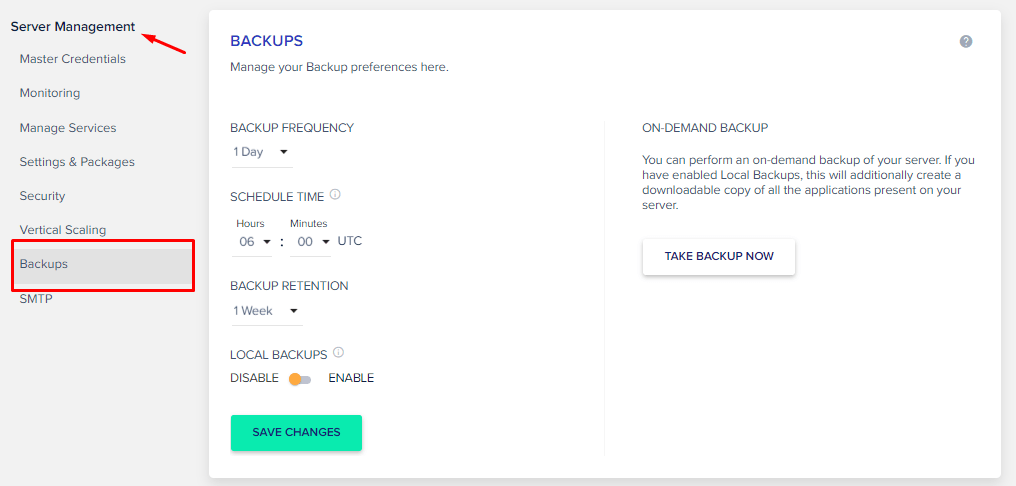2MvQnYi
«Cómo cambiar un tema de WordPress» es una pregunta común entre los usuarios de WordPress, fundamentalmente aquellos que acaban de empezar a trabajar en sus sitios web.
Estos principiantes por lo general tienen dificultades para cambiar de su tema actual a uno nuevo debido a que no saben las precauciones necesarias que necesitan tomar antes del cambio.
Por ende antes de acceder en cómo cambiar un tema de WordPress, echemos un vistazo a los pasos de precaución que debe tomar.
Pasos a seguir antes de cambiar un tema de WordPress
Cree copias de seguridad!
Antes de llevar a la práctica un nuevo tema, el paso crucial más importante es crear una copia de seguridad de su sitio web de WordPress. Dado que existe una alta probabilidad de que un nuevo tema pueda romper su sitio web, una copia de seguridad le ayudará a restaurar su sitio web y sus datos a la forma en que estaban antes de que intentara llevar a la práctica un tema diferente.
Puede crear una copia de seguridad por medio de de su proveedor de alojamiento o utilizar un plugin de copia de seguridad. Si está utilizando Cloudways, puede crear fácilmente copias de seguridad yendo a Copias de seguridad desde la administración de su servidor en su plataforma.
Si su proveedor de alojamiento no ofrece esta función, puede utilizar un plugin para crear copias de seguridad de su sitio web.
Aquí hay una lista de los mejores plugins de copia de seguridad de WordPress para ayudarle a encontrar el mejor plugin para crear una copia de seguridad de WordPress.
Copiar fragmentos de código
Muchos usuarios de WordPress tienden a personalizar su sitio web colocando varios fragmentos de código en sus temas. Estos fragmentos de código posibilitan a los usuarios añadir varias funcionalidades en sus sitios web como una barra de hola, un widget lateral, y más.
Los usuarios a menudo olvidan que han utilizado un fragmento de código en su sitio web, ya que se trata de personalizaciones únicas. Si usted es uno de esos usuarios, necesita copiar estos códigos para poder usarlos en su nuevo tema.
Copiar códigos de seguimiento
Los códigos de seguimiento como Google Analytics y Facebook Pixel están incrustados en el tema WordPress para seguir las actividades de los visitantes en el sitio web. Es fácil olvidar que estos códigos están en el tema debido a que, de nuevo, es un cambio que se produce una sola vez, del mismo modo que los fragmentos de código.
Incluso los usuarios experimentados de WordPress a veces cometen el error de no guardar sus códigos de seguimiento.
En nuestra caso a modo de ejemplo, cuando cambiamos a un nuevo tema, al mismo tiempo nos olvidamos de copiar los códigos de seguimiento al nuevo tema y como consecuencia, no pudimos rastrear el tráfico de nuestro sitio web durante los próximos dos días.
De esta manera, es muy recomendable que guarde sus códigos de seguimiento y los copie en su nuevo tema.
Clone su sitio web
Se recomienda tener un desarrollador de WordPress a tu lado cuando estés cambiando el tema de tu sitio web debido a que puede ser muy complicado. Pero si no puedes, deberías crear un clon de tu sitio web para probar y revisar tu tema antes de tomarlo en vivo.
Probar el tema en un clon o en un sitio de preparación reduce el riesgo de que el sitio se bloquee al cambiar a un tema nuevo. A la vez, es fácil crear un clon de su sitio web si está utilizando un proveedor de alojamiento en nube gestionado como Cloudways, ya que ofrece clonación con un solo clic por medio de de su plataforma.
Ahora que hemos pasado por todas las precauciones que necesitas tomar antes de cambiar el tema de tu sitio web, vamos a ver cómo cambiar a un nuevo tema de WordPress.
Cómo cambiar el tema de WordPress
Cambiar el tema de WordPress es sencillo. Todo lo que tienes que hacer es seguir estos pasos y podrás disfrutar de tu nuevo tema de WordPress.
Cambiar el tema de WordPress por medio de del Panel de gestión
Una vez que inicie sesión en el panel de control de WordPress, vaya a Apariencia > Temas.
Haga clic en Añadir nuevo para buscar el tema que desee.
Los temas que ve en esta página son gratuitos en el repositorio de WordPress. Estas son excelentes opciones si estás empezando y tienes poco presupuesto, pero te recomiendo encarecidamente que elijas un tema de pago o uno gratuito que tenga muchas funciones que ofrecer en su lugar.
Un tema premium te costará entre $30 y $200 e incluso más, pero cabe destacar. Por qué? Debido a que los temas premium ofrecen una gran personalización y libertad si deseas hacer muchos cambios en tu sitio web.
Otra ventaja de un tema premium son las constantes actualizaciones. Como ya sabrás, WordPress sigue lanzando actualizaciones constantemente, por lo que es crucial que todos tus plugins y tu tema al mismo tiempo sean actualizados. Los temas Premium vienen con actualizaciones automáticas que los hacen compatibles con cada una de las actualizaciones principales de WordPress.
Aquí están algunos de los mejores mercados para obtener temas de primera calidad:
Los bosques
Templatemonster
aTemas
Colorlib
Mojomarketplace
Si decides instalar un tema premium, necesitas descargarlo de uno de los mercados mencionados previamente y subirlo a tu WordPress. Así es como puedes hacerlo:
Desde su panel de control, vaya a Apariencia > Temas > Añadir nuevo y haga clic en Cargar tema. Haga clic en Elegir archivo y suba el archivo zip del tema que ha descargado.
Una vez que se haya completado la carga, haga clic en Instalar ahora.
WordPress tardará unos minutos en instalar el tema.
Puede obtener una vista previa en vivo del tema si lo desea antes de activarlo, y si está satisfecho, simplemente haga clic en Activar.
De la misma forma, si decide elegir uno de los temas gratuitos disponibles en el repositorio de WordPress, simplemente haga clic en Vista previa y le permitirá ver cómo se ve el tema en su sitio web antes de activarlo y llevarlo en vivo.
Cambiar el tema de WordPress manualmente
Otra manera de cambiar el tema de WordPress es por medio de de un cliente FTP. He utilizado FileZilla FTP y Cloudways para este tutorial para mostrarle cómo puede cambiar el tema manualmente.
El primer paso es iniciar sesión en su servidor por medio de del cliente FTP introduciendo las credenciales del servidor proporcionadas en la plataforma Cloudways.
Copie y pegue estas credenciales aquí…
…. y haga clic en Quickconnect.
Una vez que esté conectado a su servidor, busque su aplicación aquí.
Ingrese su aplicación para ver sus archivos de WordPress y haga clic en el archivo public_html…
…y después el archivo wp-content para tener acceso al tema de WordPress.
Verá una carpeta de temas en el archivo wp-content.
El archivo de temas incluye todos los temas que están instalados en su sitio web de WordPress.
Para añadir un nuevo tema a el listado, simplemente copie el archivo.zip del tema de su sistema, péguelo en esta carpeta y el tema se añadirá al panel de control de WordPress.
Ahora podrá probar e instalar el tema en su sitio web de WordPress de forma directa desde su panel de control.
Palabras finales
Cambiar el tema de WordPress puede parecer, pero hay muchas complejidades involucradas y te sugiero que consigas la ayuda de un desarrollador profesional.
A pesar de todo, en este artículo, he mostrado dos métodos para cambiar el tema de WordPress para que puedas abordar esta operación por ti mismo.
Hágame saber en los comentarios de abajo si el tutorial le ha resultado útil y si desea que cubra otros temas al mismo tiempo.